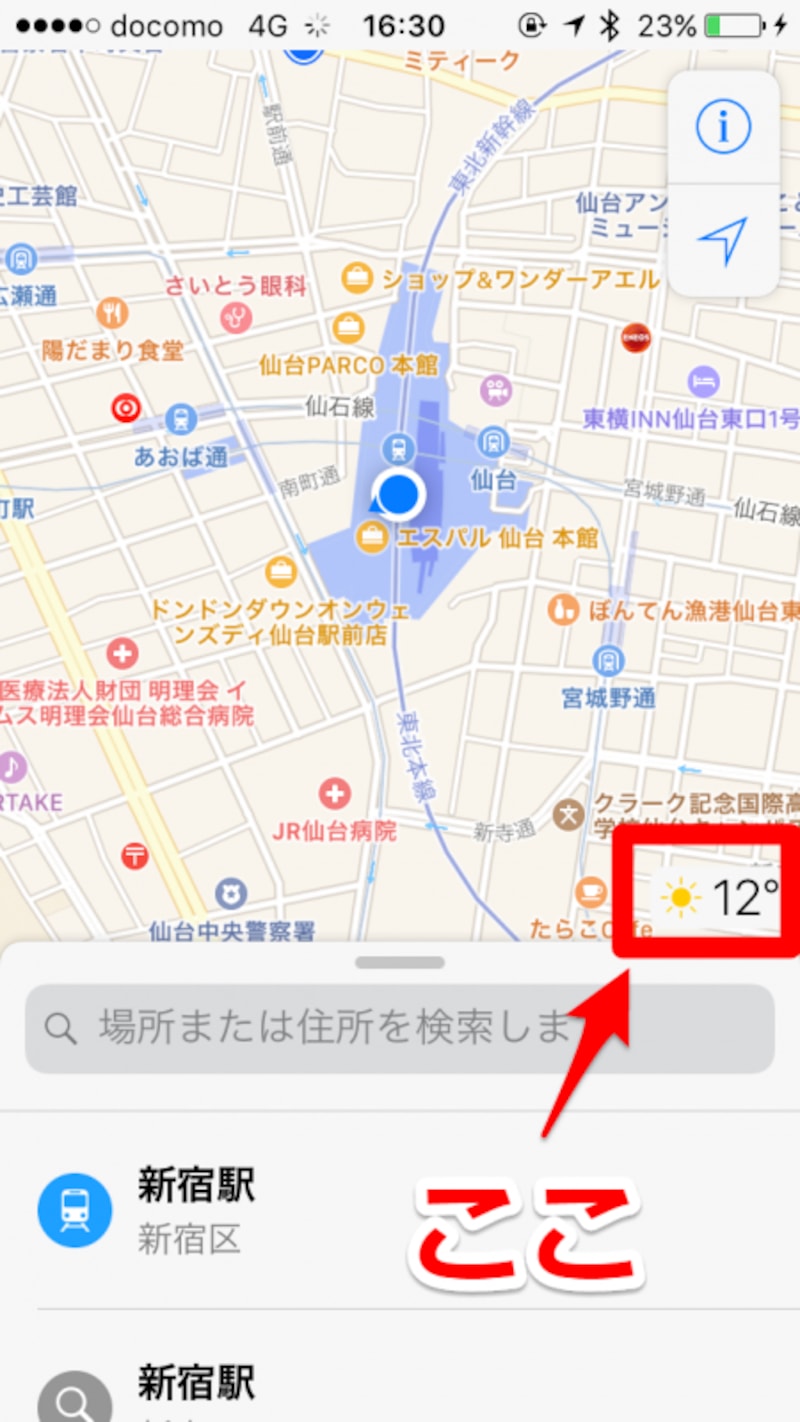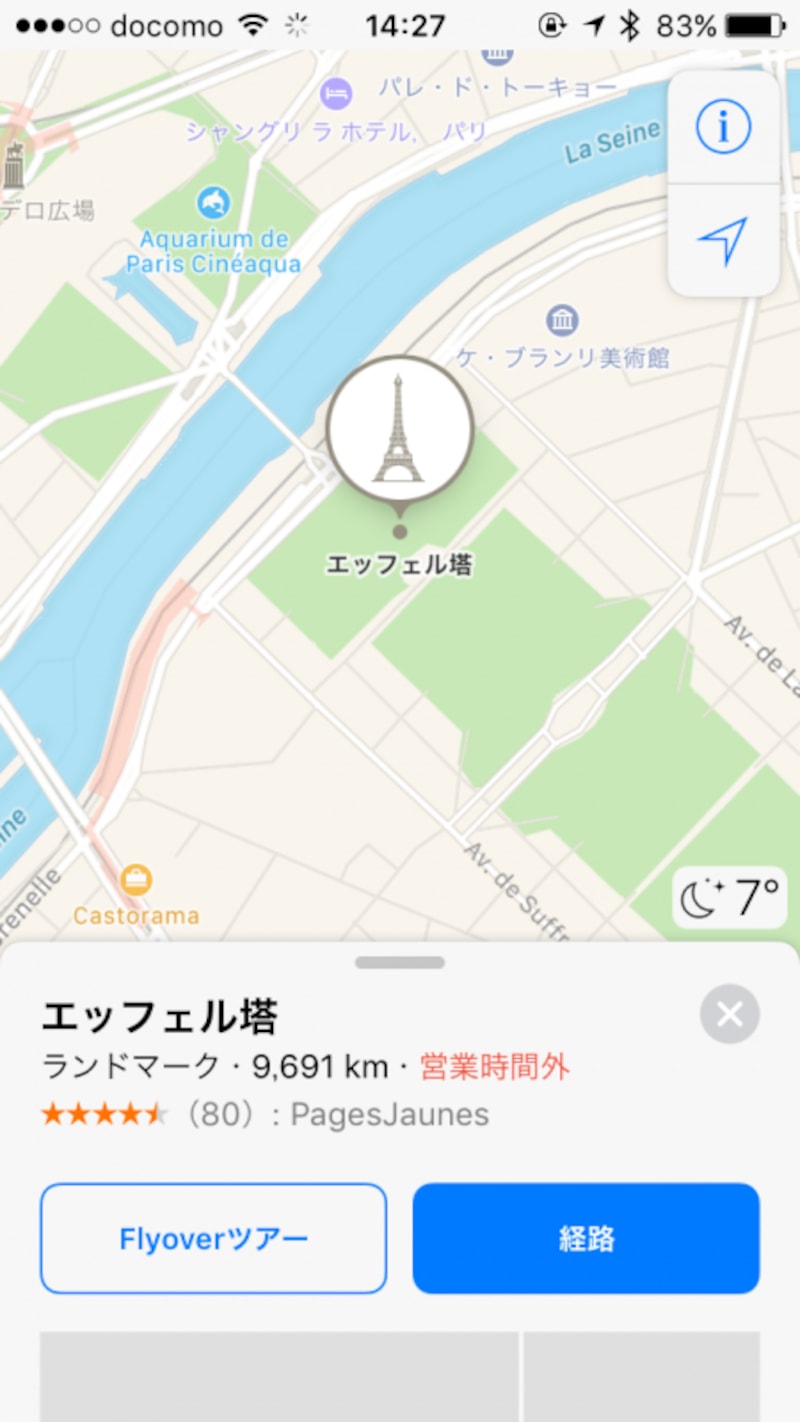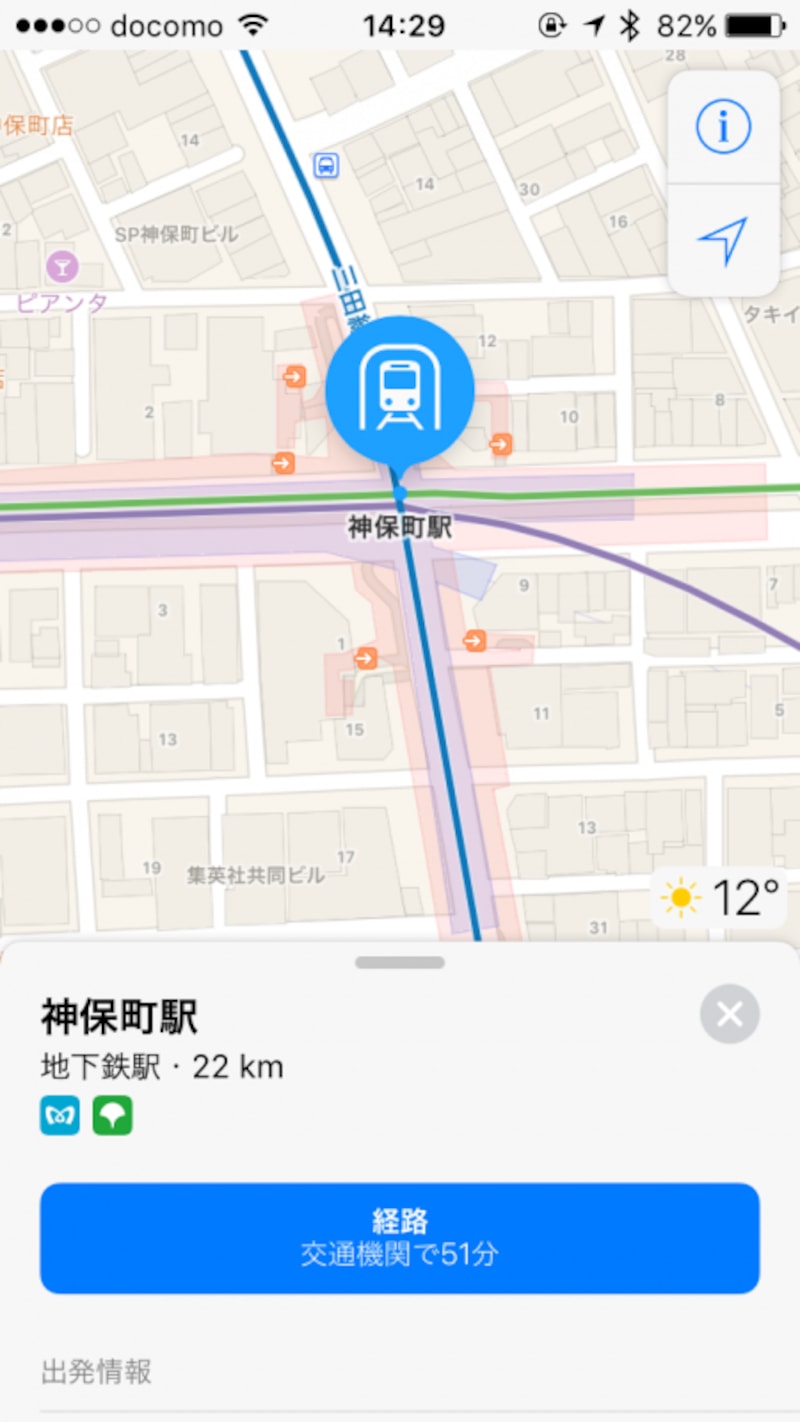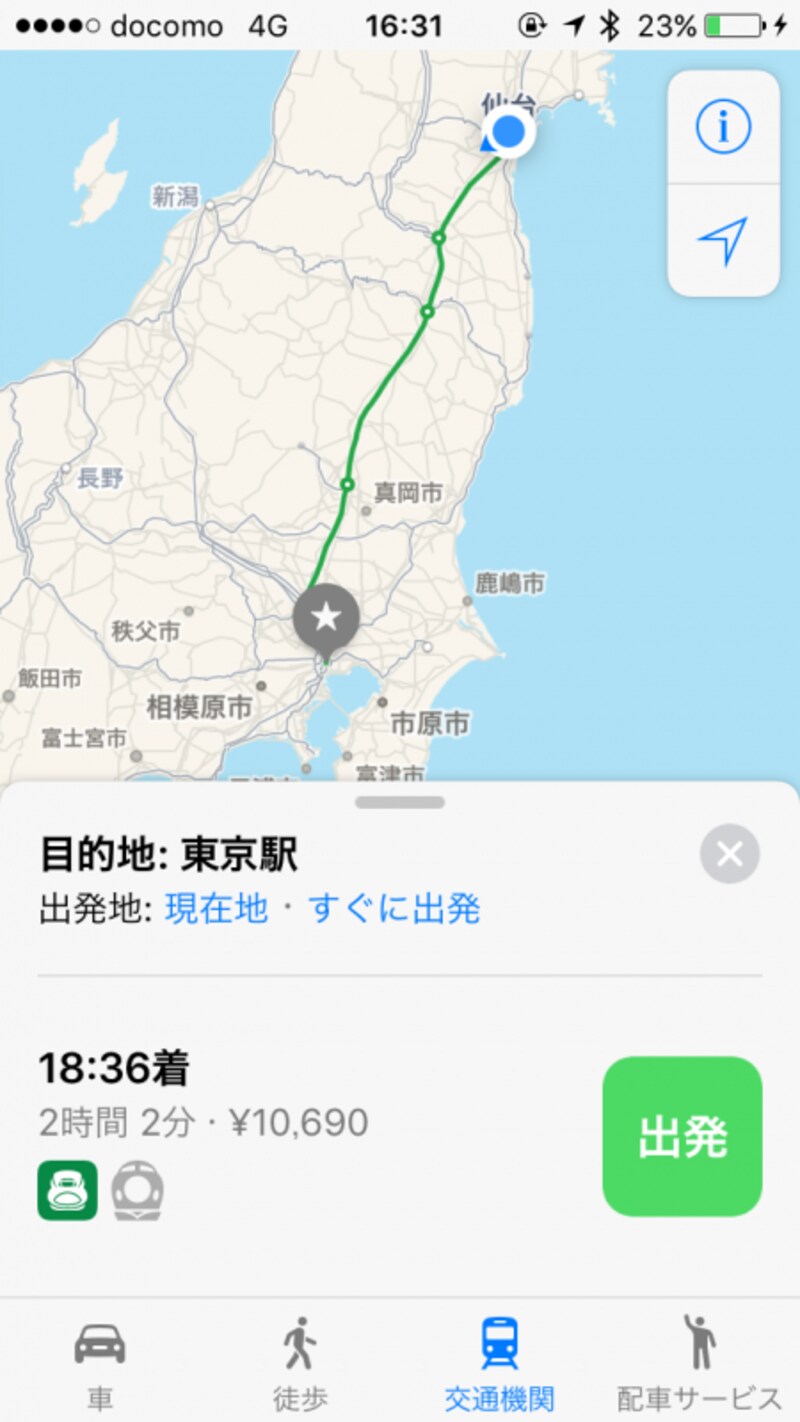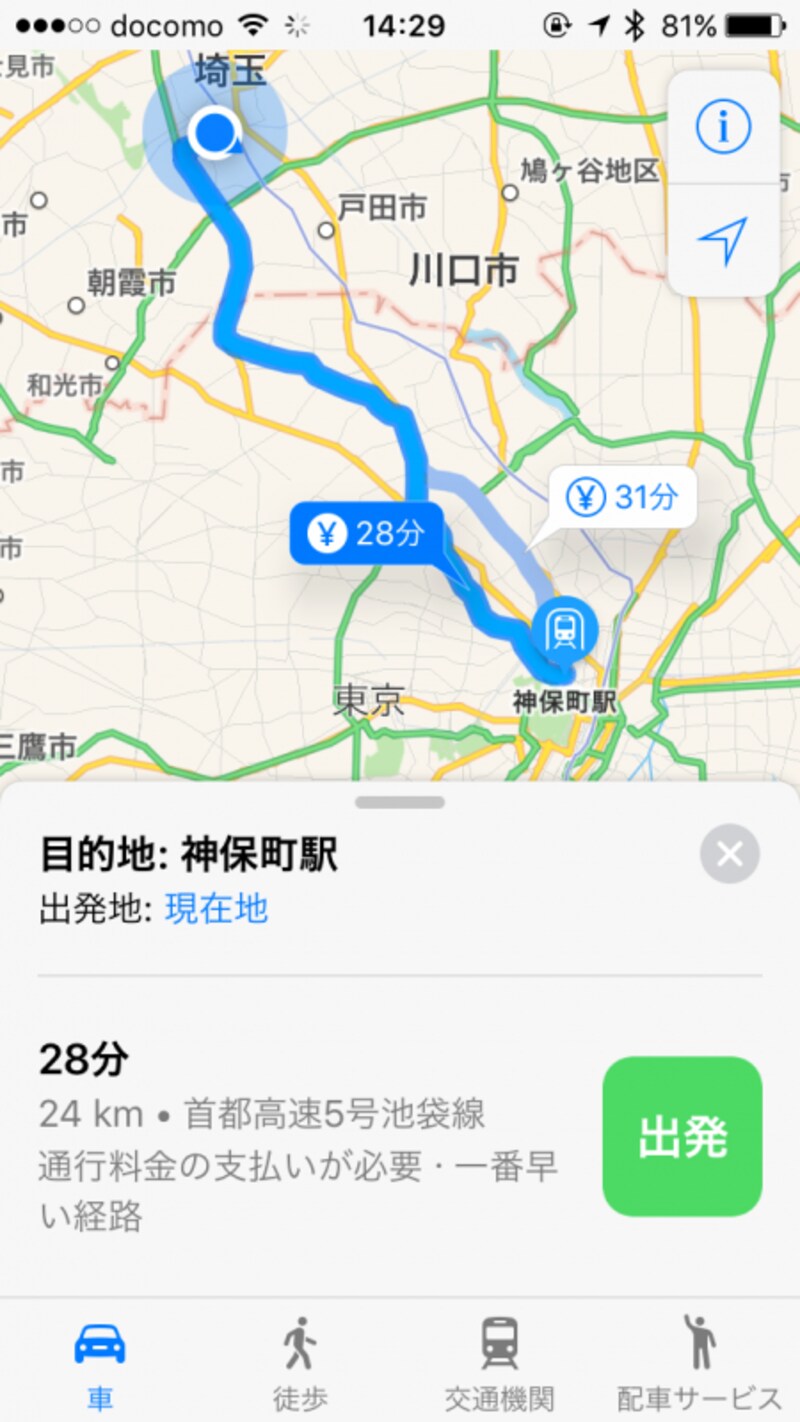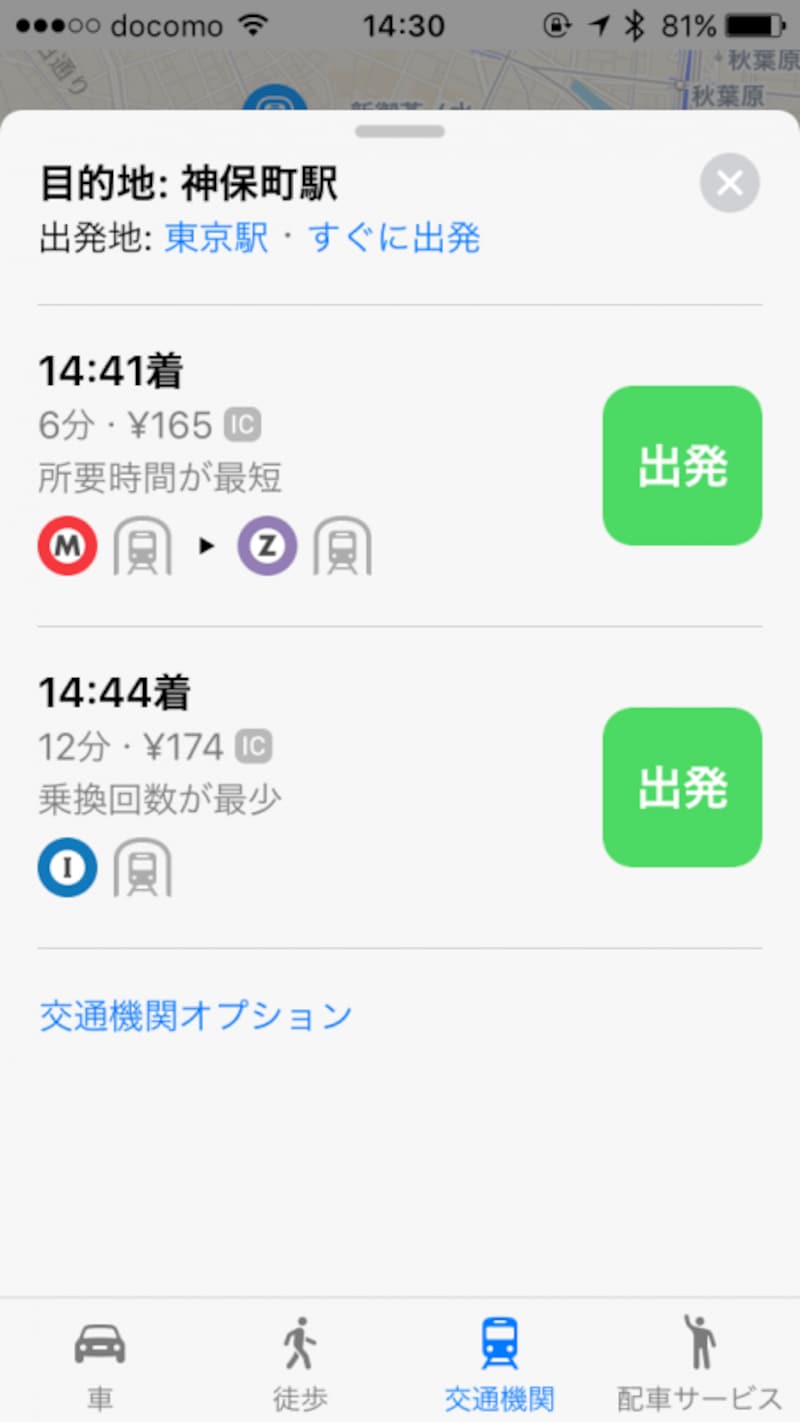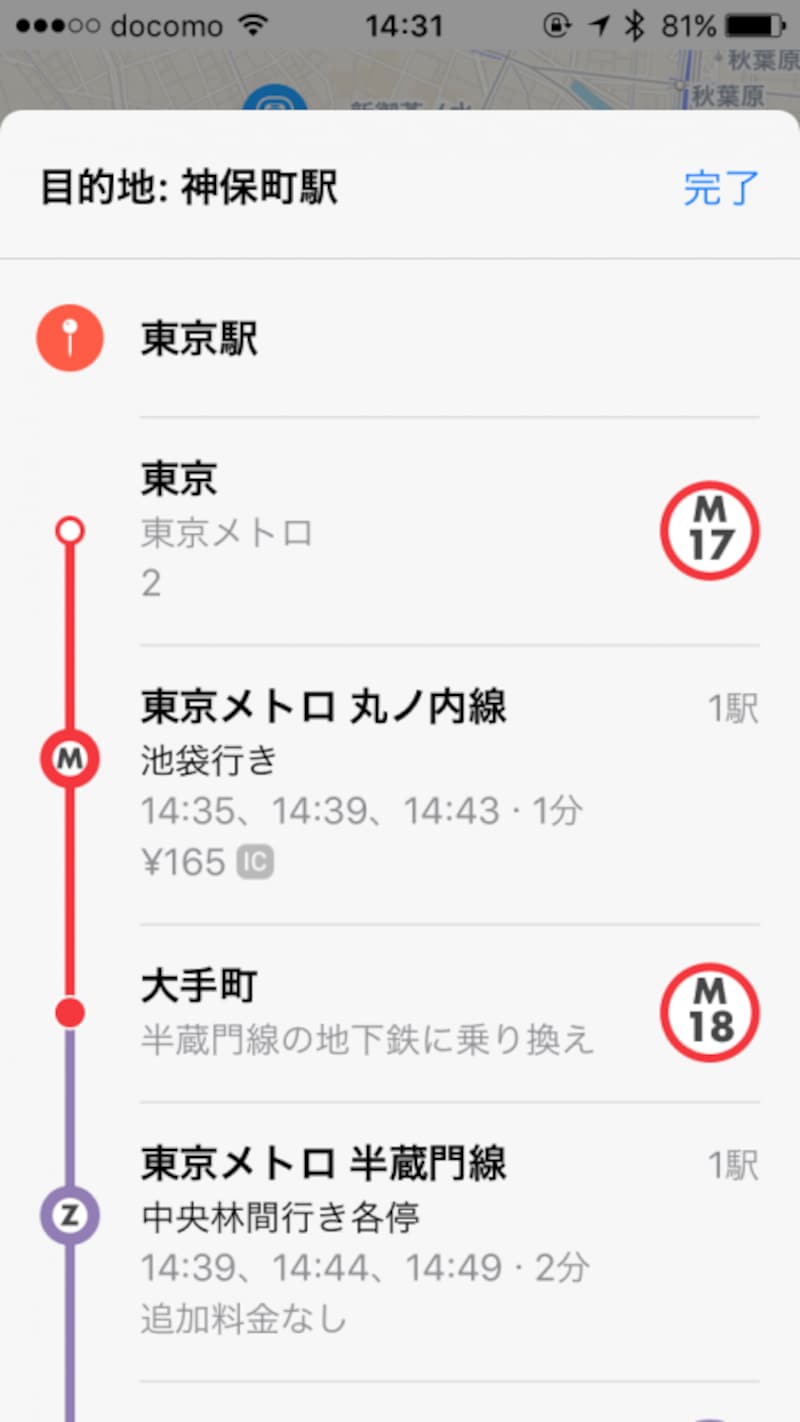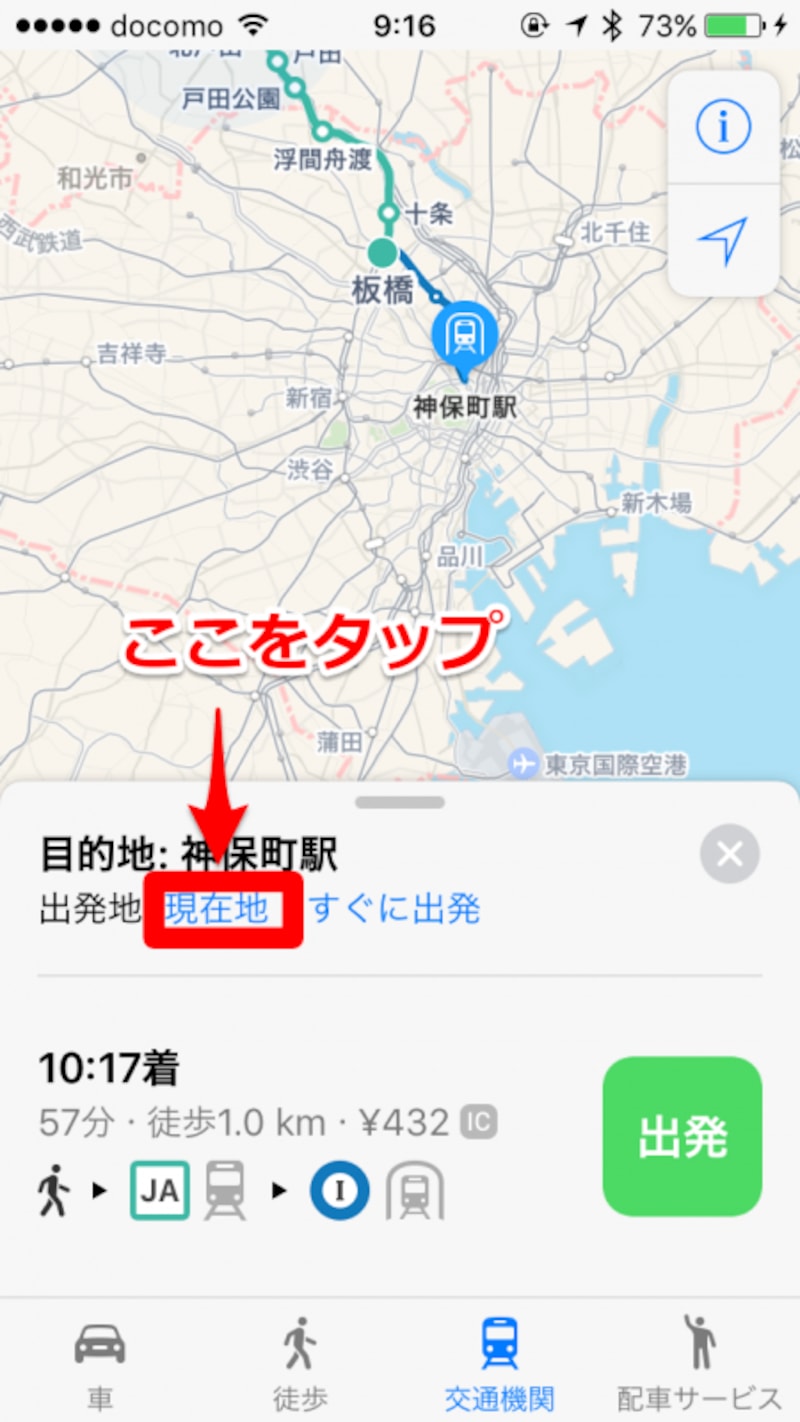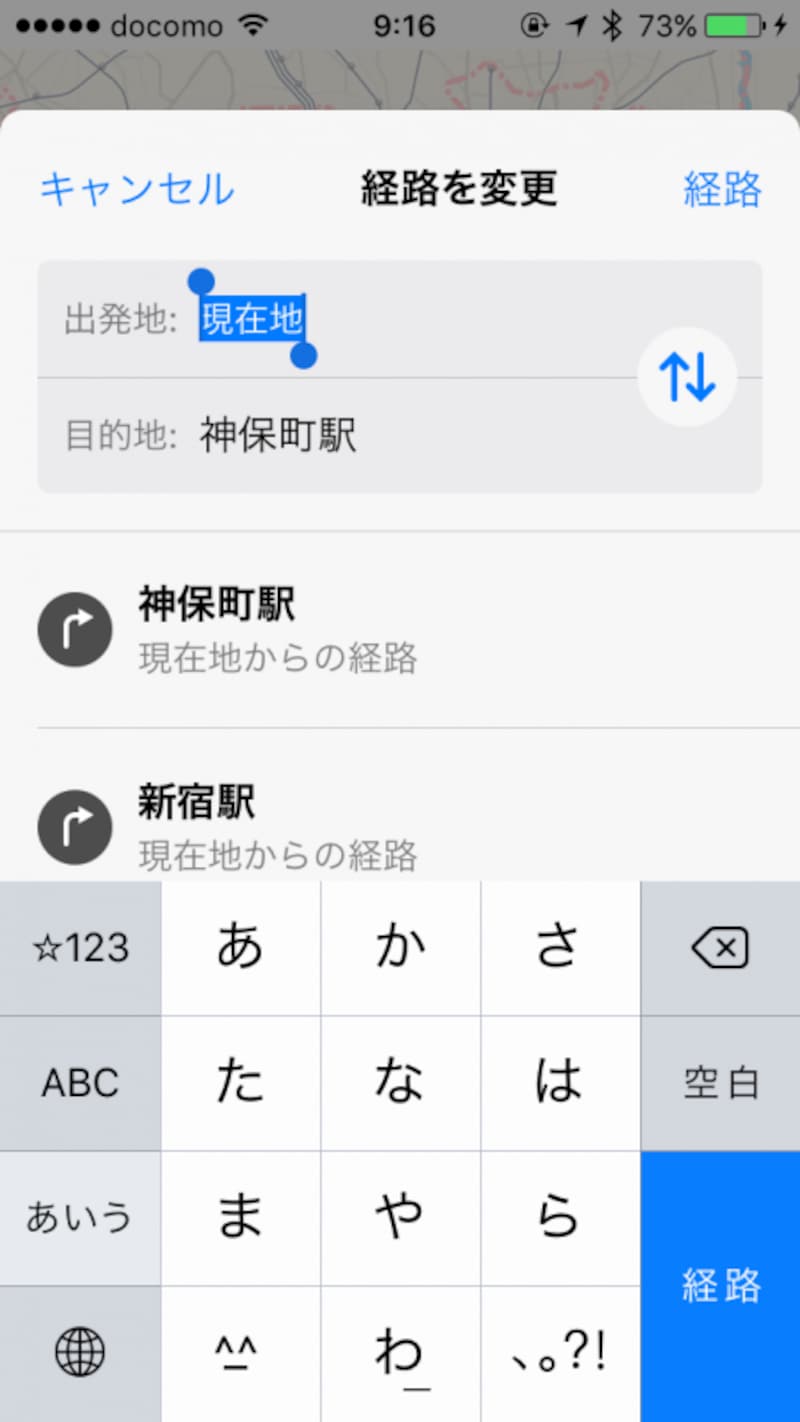実は最近、この標準マップアプリに便利な機能が搭載されました。天気確認と路線検索です。それでは使い方を紹介していきましょう。
現在地や目的地の天気を確認するには
iOS10から追加された天気確認機能。使い方は簡単です。実際に標準マップアプリを起動すると、マップ画面の右下にお天気アイコンと数字が表示されているのが分かるかと思います。実はこのアイコンと数字は、マップで表示された場所の天気と気温です。現在地ではなく、旅先など具体的な場所の天気を知りたい場合は、画面下の検索ボックスで場所を検索して表示させればOK。標準天気アプリでも世界中の天気を知ることができますが、マップアプリの場合、詳しい住所がわからなくても建物やランドマークの名前から検索して現地の天気を調べられるのが便利なところです。
電車などを使ったルート検索も使えるように
また、iOS10.1から新たに日本でもマップアプリの路線検索機能が使えるようになりました。これは電車やバスなど公共交通機関を使った乗換案内を調べられるというものです。例えば現在地から目的地までの経路を調べたい場合、検索ボックスに行きたい駅名や場所名を入れて検索します。すると「経路」という青いボタンが表示されるのでこれをタップ。すると経路が表示されます。
もし、自動車や徒歩での経路が表示されるようでしたら、画面下のタブで「車」「徒歩」「交通機関」「配車サービス」とある中の「交通機関」をタップすれば、公共交通機関での経路に切り替わるはず。
なお、経路が複数ある場合、ウィンドウのつまみを上にスワイプするとすべての検索結果が表示されます。使いたい経路を選んでタップすればルートの詳細が表示され、「出発」ボタンをタップすればナビゲーションがスタート。
また、現在地でない場所を出発地にして経路検索をしたい場合、一度、現在地から経路を検索した後、ウィンドウ内の出発地の脇にある「現在地」をタップしましょう。新たに出発地を入力し、ウィンドウ右上の「経路」をタップすると新たにルートが表示されます。
iOSの標準マップアプリに新たに搭載された機能を2つ紹介してきましたが、どちらも使いこなせば便利なもの。マップアプリは行き先の場所をチェックといった使い方のみになりがちですが、外出の際にはぜひ、ここで紹介した機能を利用してみてはいかがでしょうか。
【関連記事】
使わないのはもったいない!iMessageのスゴ技7連発
規則正しい生活に! iOS10の「ベッドタイム」機能とは
iOS10のメッセージで"手書き文字"を送る方法
iPhoneのスクリーンショットでシャッター音を消す方法